집 >소프트웨어 튜토리얼 >컴퓨터 소프트웨어 >Thunderbolt Simulator의 메모리 크기를 설정하는 방법 - Thunderbolt Simulator의 메모리 크기를 설정하는 방법
Thunderbolt Simulator의 메모리 크기를 설정하는 방법 - Thunderbolt Simulator의 메모리 크기를 설정하는 방법
- WBOYWBOYWBOYWBOYWBOYWBOYWBOYWBOYWBOYWBOYWBOYWBOYWB앞으로
- 2024-03-04 16:04:42881검색
PHP 편집자 Xinyi가 번개 시뮬레이터의 메모리 크기를 설정하는 방법을 소개합니다. 번개 시뮬레이터를 사용할 때 메모리 크기를 적절하게 설정하면 시뮬레이터의 작동 효율성을 향상시키고 원활한 게임 플레이를 보장할 수 있습니다. 간단한 조작으로 Thunderbolt Simulator의 메모리 크기를 쉽게 조정하여 게임 경험을 더욱 원활하게 만들 수 있습니다. 다음으로는 쉽게 스킬을 익히고 게임을 즐길 수 있도록 Thunderbolt Simulator의 메모리 크기 설정 방법을 자세히 설명하겠습니다.
먼저 컴퓨터에서 Thunderbolt Android 에뮬레이터를 엽니다.
그런 다음 인터페이스 오른쪽에 있는 도구 모음에서 "설정"을 엽니다.
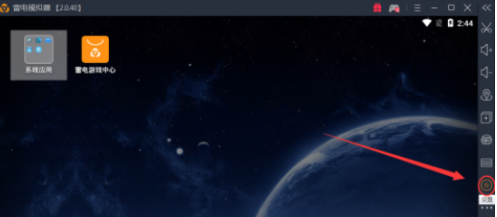
또는 Thunderbolt Android 에뮬레이터 인터페이스의 오른쪽 상단에 있는 "메뉴"에서 "소프트웨어 설정"을 열 수도 있습니다.
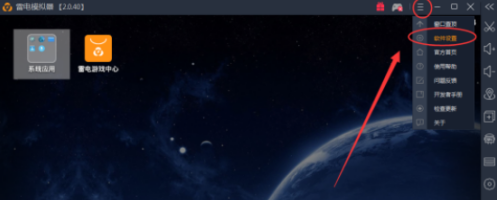
그런 다음 "설정" 창 왼쪽에 있는 "고급 설정"을 엽니다. "고급 설정" 인터페이스에서 Thunderbolt Android 에뮬레이터의 메모리 및 CPU와 같은 설정을 볼 수 있습니다.
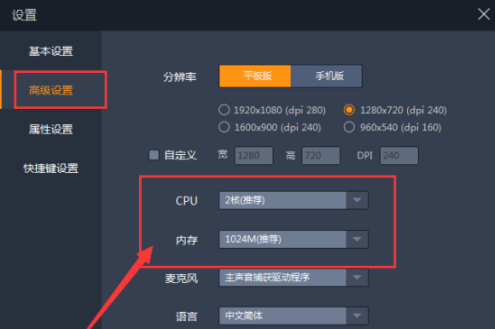
위 내용은 Thunderbolt Simulator의 메모리 크기를 설정하는 방법 - Thunderbolt Simulator의 메모리 크기를 설정하는 방법의 상세 내용입니다. 자세한 내용은 PHP 중국어 웹사이트의 기타 관련 기사를 참조하세요!

